Disclaimer: Questo post può contenere link di affiliazione, il che significa che otteniamo una piccola commissione se si effettua un acquisto attraverso i nostri link, senza alcun costo per voi. Per ulteriori informazioni, si prega di visitare la nostra pagina di Disclaimer.
Ovviamente, in alcuni casi, si desidera rimuovere il codice prodotto di Windows corrente su un vecchio computer e utilizzarlo per attivare Windows su un altro computer. E trasferisci la chiave del prodotto, ti aiuterà a risparmiare denaro acquistando un’altra licenza di attivazione di Windows.
A volte, è sufficiente rimuovere il sistema operativo Windows (OS) sul vecchio PC Windows e quindi installarne una nuova copia su un altro computer e utilizzare lo stesso codice di licenza di attivazione per attivare Windows.
Tuttavia, non sarà possibile attivare Windows finché non si disattiva o si disinstalla il codice prodotto Windows corrente sul computer esistente. Quindi, se questo è il tuo caso, segui questa guida passo-passo e scopri come disattivare Windows product key e attivarlo di nuovo su un altro computer.
Ci sono molti modi per disinstallare la licenza di Windows. Ma utilizzare prompt dei comandi è un modo semplice per fare, con pochi comandi e tre semplici passaggi.
Disattivare Windows Product Key
Passo #1
Fare clic sull’icona Start, digitare “cmd” nella casella di ricerca, fare clic destro su “cmd.exe” programma e quindi selezionare “Esegui come amministratore” opzione per aprire il programma prompt dei comandi con privilegi di amministratore.
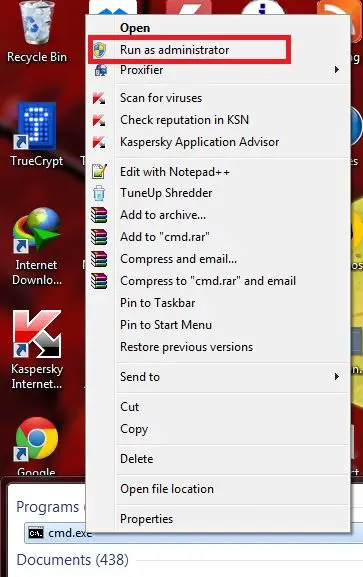
Passo # 2
Nel programma Prompt dei comandi, digitare: slmgr /dlv
E quindi premere Invio. Vi mostrerà la finestra del servizio di licenza software. Da quella finestra, è necessario copiare o annotare il “ID di attivazione” da utilizzare nel passaggio successivo.
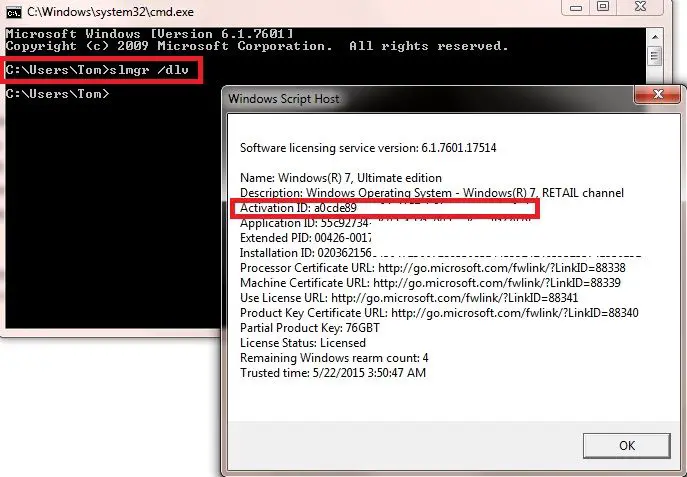
Passo #3
Usa “Activation ID” che hai copiato nel passo # 2 per disinstallare Windows product key con il seguente comando:
slmgr /upk “id di attivazione”
Ad esempio, il tuo ID di attivazione è ABCDEGF, quindi devi inserire:
slmgr / upk ABCDEGF
E quindi premere Invio. Apparirà un pop-up con un messaggio: “Product key disinstallato con successo”.
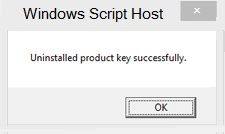
Quindi, sono tre semplici passaggi per disinstallare o disattivare Windows product key da un computer Windows. La licenza di attivazione di Windows è ora gratuito e può essere utilizzato su qualsiasi computer Windows per attivare la licenza di Windows – naturalmente, per una versione appropriata di Windows.
Attiva la chiave del prodotto di Windows
Come attivare la chiave del prodotto di Windows? Questa è una domanda semplice e ha molti modi per farlo. È possibile attivare la licenza di Windows durante l’installazione di una nuova copia di Windows. Ciò significa che ti chiederà di fornire il codice di licenza di Windows per attivare (o farlo in un secondo momento) il sistema operativo Windows nella fase finale del processo di installazione.
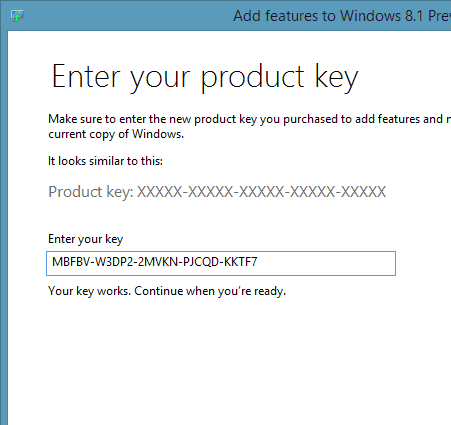
Se hai già installato il sistema operativo Windows e ora devi attivarlo, puoi andare su Desktop, fare clic con il pulsante destro del mouse su Risorse del computer e selezionare Proprietà. Nella sezione Attivazione di Windows (nella finestra delle proprietà di Risorse del computer), ti consente di fare clic per attivare il sistema operativo Windows. Basta inserire il codice prodotto di Windows. Ecco fatto!
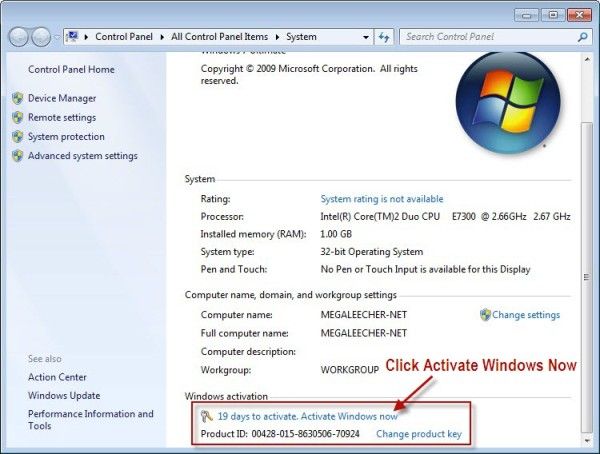
Attiva la chiave del prodotto di Windows utilizzando il prompt dei comandi
Questo è anche un modo semplice per attivare la licenza di Windows, utilizzando il programma Prompt dei comandi. In primo luogo, è necessario avviare il programma Prompt dei comandi come amministratore (leggi sopra).
Quindi, inserisci:
slmgr / ipk “Chiave del prodotto di Windows”
Ad esempio, se il codice di licenza di Windows è AAAA-BBBB-CCCC-DDDD, sarà necessario digitare:
slmgr / ipk AAAA-BBBB-CCCC-DDDD
nel programma Prompt dei comandi e premere Invio.
Dopo aver premuto il tasto Invio, apparirà un pop-up con un messaggio: “Installed product key AAAA-BBBB-CCCC-DDDD successfully”.
Spero che questa piccola guida passo-passo vi aiuterà a sapere come disattivare Windows product key sul vostro vecchio computer Windows e utilizzarlo per attivare di nuovo su un nuovo computer.